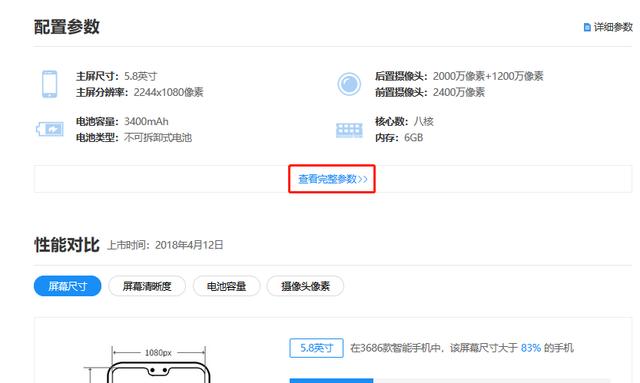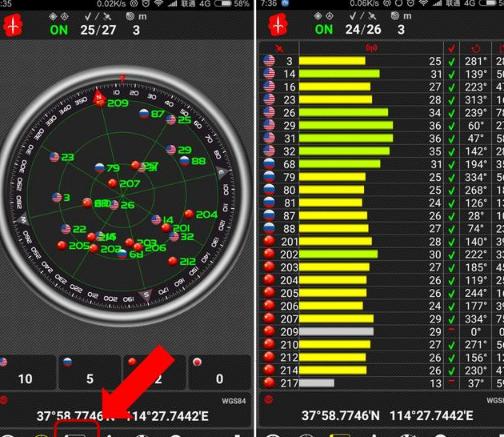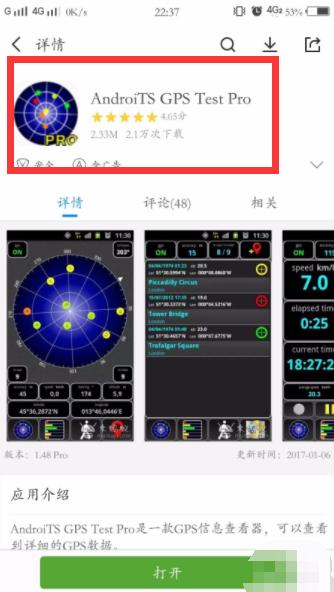当您购买第一台iPad 时,Apple 会让您快速轻松地开始使用。但是,一旦您获得第二个,您必须要考虑如何从旧的iPad 转移数据及应用程序到新的iPad里边。让我们看看如何转移数据和应用程序。

首先备份你的旧 iPad
如果您使用 Apple 设备已有足够长的时间,您就会知道过去将iOS设备备份到 iCloud 还是 Mac 存在问题。没有那么多了。您可以选择您方便的任何一个。真正的区别在于,如果您将 iPad 备份到 Mac,那么它上面的所有内容都会得到备份,包括您的应用程序和任何媒体,例如书籍或视频。如果您备份到 iCloud,则存储的是您的设置,而不是内容。这并不重要,就像您备份到 iCloud 然后从中恢复一样,您的 iPad 将重新下载您拥有的所有应用程序和所有内容。不过,这不可避免地比从 Mac 恢复所有内容要慢。所以 Mac 是最好的选择,但 iCloud 工作得很好。
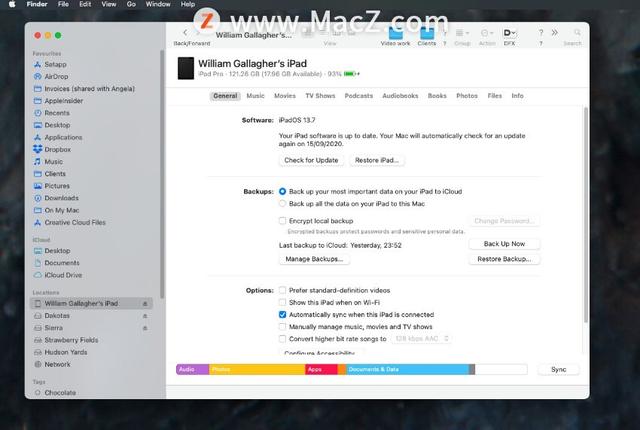
如何在 Mac 上备份旧 iPad1.将 iPad 插入 Mac2.打开 Finder 窗口并单击 iPad 的名称3.选择将 iPad 上最重要的数据备份到 iCloud4.或者选择将 iPad 上的所有数据备份到这台 Mac5.点击立即备份如何在没有 Mac 的情况下备份旧 iPad1.在 iPad 上打开设置2.在顶部点按您的姓名3.点按iCloud4.选择iCloud 备份5.点击立即备份无论哪种情况,您现在都拥有 iPad 的备份,这将大大加快您设置新 iPad 的速度。接下来你需要准备那台新 iPad。
如何设置新 iPad
使用 Apple 所谓的“快速入门”开始此过程,最初是在 iPhone 8 和 iOS 11 中引入的。将新 iPad 放在旧 iPad 旁边,然后打开两者。片刻之后,新 iPad 应该会识别出您有一台现有设备,并且会提供使用与该旧设备关联的 Apple ID。点按继续接受,然后将新 iPad 放在旧 iPad 上。

旧设备上会出现动画。将新 iPad 放在上面,让相机在屏幕上显示动画。当它出现时,点击在新 iPad上完成。您必须在新 iPad 上手动输入您的 Apple ID 和密码,以确保是您本人在执行此操作。然后您必须完成在新设备上添加Face ID或Touch ID的设置步骤。
恢复所有应用
这有效地使新 iPad 成为你的,因为它上面有你的 Apple ID。完成剩下的工作,让 App Store 重新安装您的所有应用程序 - 您可以通过恢复过程完成此操作。您的新 iPad 将为您提供重新安装应用程序的选项,并从您刚刚创建的备份中恢复数据和设置,这始终是最快的途径。点击以选择此项,您将看到最近备份的列表及其日期。通过点击最近的日期选择最新的。然后等待您的 iPad 进行恢复。这可能需要一些时间,具体取决于您要重新安装的应用程序的大小。
完成新 iPad 的设置
一旦您的所有应用程序都在新 iPad 上,您可以删除任何您不想要的应用程序。同样,您现在可以前往App Store添加旧 iPad 上没有的任何内容。在实践中,您会发现随着时间的推移最好这样做。在您使用 iPad 一段时间并了解您真正想要或不想在 iPad 上做什么之前,不要删除任何应用程序。
用旧 iPad 完成
如果您要保留旧 iPad,那就大功告成了。两台机器将完美配合,您会一直忘记哪一台需要充电。但是,如果您要摆脱那台 iPad——无论是卖给陌生人还是送给家人——你必须做一些事情。基本上,您是在删除您的 Apple ID,并将旧 iPad 恢复到开箱即用状态。
如何从旧 iPad 中删除数据和 iCloud 用户 ID
1.再次备份旧 iPad 以确保2.转到“设置”并点按您的姓名3.滚动到底部并选择注销4.返回“设置”并选择“ iTunes Store 和 App Store”5.点击您的 Apple ID 并选择退出6.返回设置,现在选择General,Reset,Erase All Content and Settings7.如果出现提示,请输入您的 Apple ID 和密码
以上就是如何将数据和应用程序移至新 iPad,希望对你有所帮助,想了解更多Mac知识,请关注MacZ.com。
,